CAD如何自动标注坐标?
溜溜自学 室内设计 2022-03-30 浏览:1474
大家好,我是小溜。很多图纸为了更加精准,我们需要借助坐标的帮助,但是CAD如何自动标注坐标?自动标注坐标可以让我们的效率更高,也可以方便查看,这个需要我们在标注菜单栏中设置。
想要更深入的了解“CAD”可以点击免费试听溜溜自学网课程>>
工具/软件
电脑型号:联想(Lenovo)天逸510S; 系统版本:Windows7; 软件版本:CAD2014
方法/步骤
第1步
单击鼠标右键,选中“快速选择”。
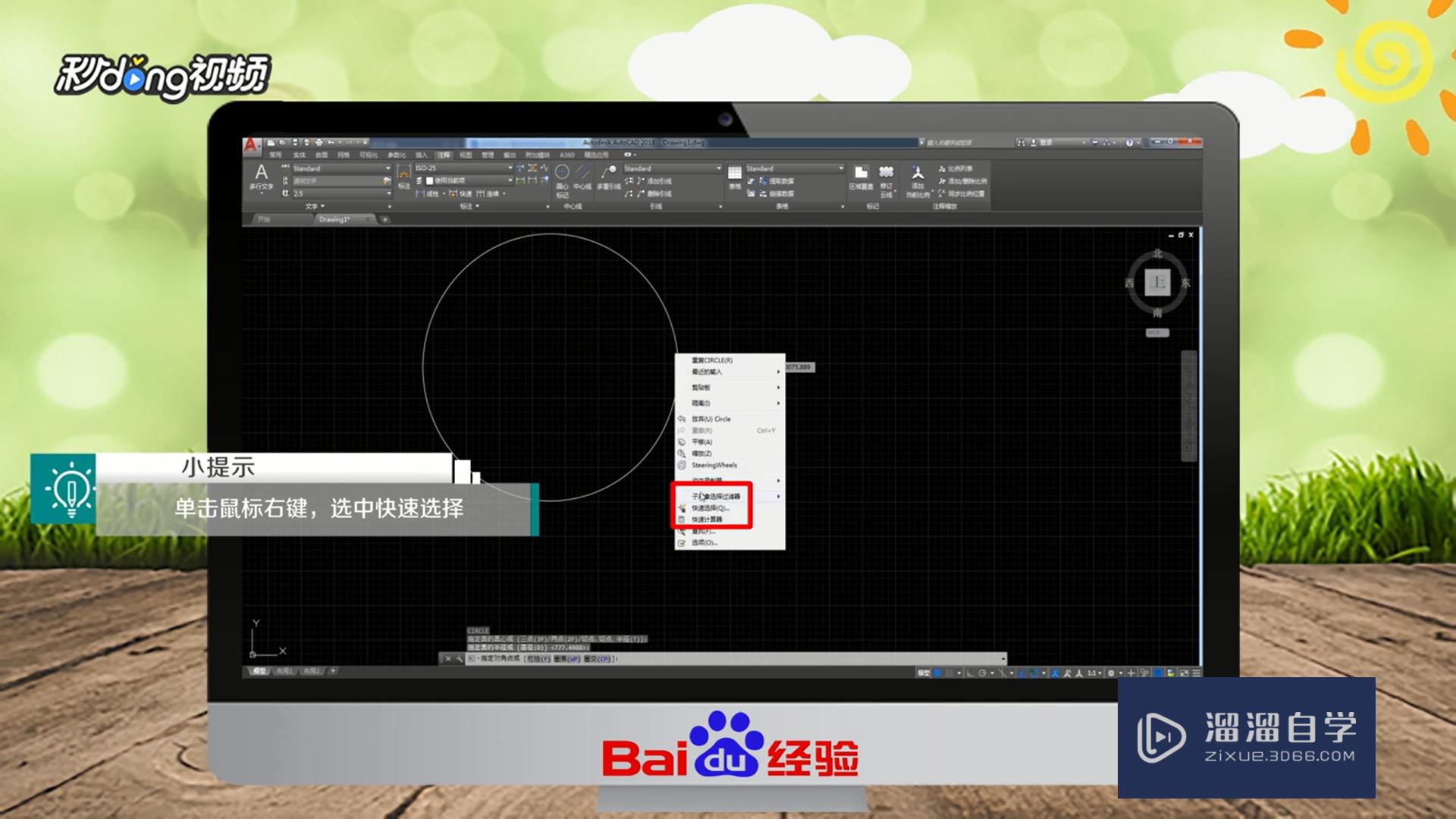
第2步
在对象类型中选择圆,然后确定。
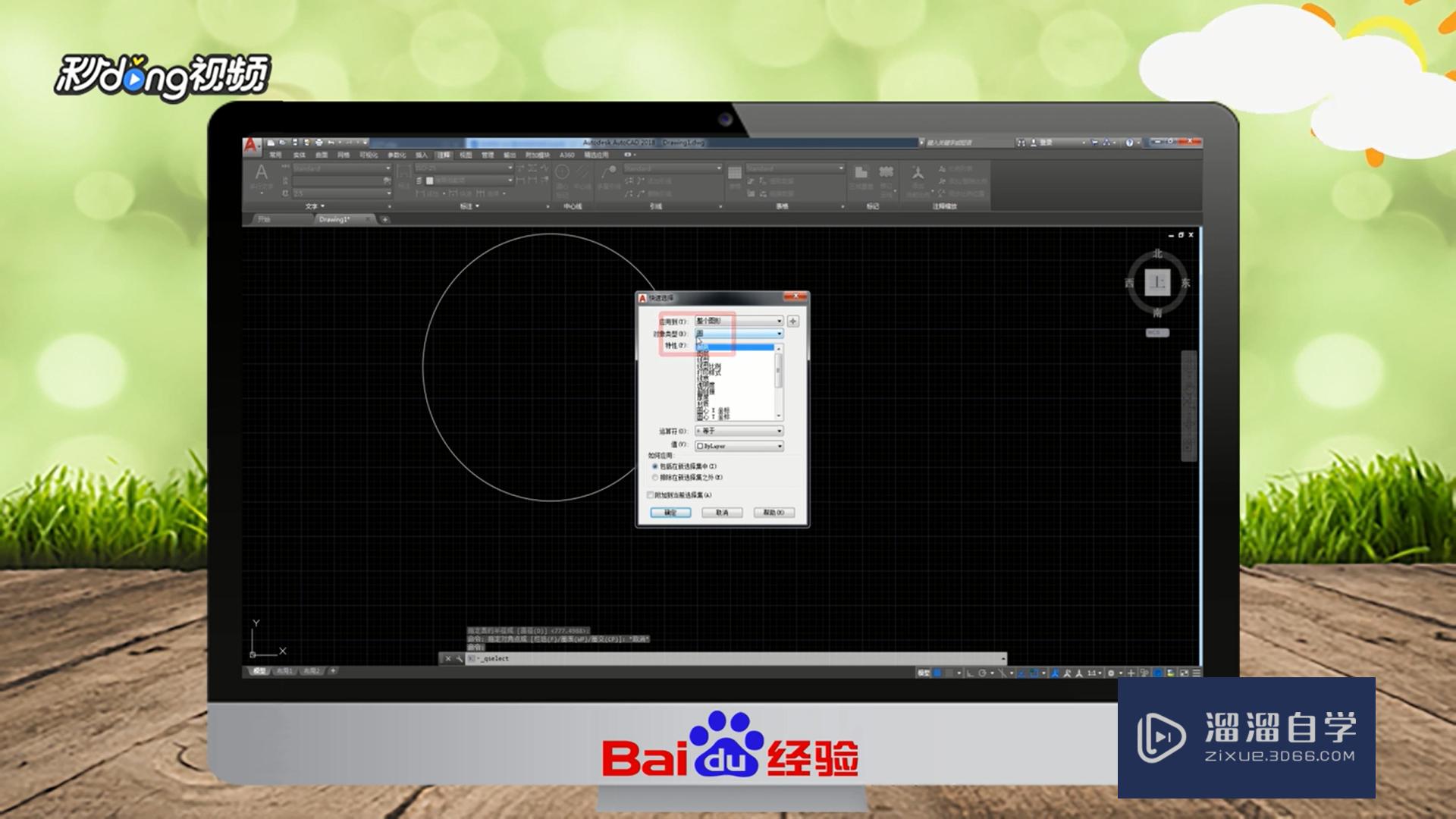
第3步
接着选择“标注菜单”,单击“标注”选项。

第4步
总结如下。

温馨提示
以上就是关于“CAD如何自动标注坐标?”全部内容了,小编已经全部分享给大家了,还不会的小伙伴们可要用心学习哦!虽然刚开始接触CAD软件的时候会遇到很多不懂以及棘手的问题,但只要沉下心来先把基础打好,后续的学习过程就会顺利很多了。想要熟练的掌握现在赶紧打开自己的电脑进行实操吧!最后,希望以上的操作步骤对大家有所帮助。
相关文章
距结束 06 天 08 : 28 : 19
距结束 01 天 20 : 28 : 19
首页









